Administrere bedømmelser og anmeldelser
Denne artikel beskriver, hvordan du kan håndtere vurderinger og anmeldelser i Microsoft Dynamics 365 Commerce-webstedsgenerator.
Dynamics 365 Commerce bruger Microsoft Azure Cognitive Services til automatisk at moderere tekst i anmeldelser ved at bortredigere krænkende ord og udtryk. Derudover kan redaktører bruge Dynamics 365 Commerce-webstedsgenerator til at implementere følgende manuelle opgaver:
- Moderere anmeldelser ved at reagere på dem eller fjerne dem.
- Slette en kundes anmeldelser på kundens anmodning.
- Masseimportere vurderings- og anmeldelsesdata for alle produkter i en Microsoft Power BI-skabelon, så tendenser for vurderinger og anmeldelser kan analyseres.
Læse en anmeldelse
Følg disse trin for at læse en anmeldelse i Commerce-webstedsgenerator.
- Gå til Startside > Anmeldelser > Redigering.
- Brug søgefeltet øverst til højre på siden til at filtrere de anmeldelser, der vises efter produkt-id, produktnavn eller anmeldelsestekst.
Yderligere filtre giver dig mulighed for at begrænse anmeldelserne efter status periode, vurdering, kanal eller problem (fjernet, besvaret eller rapporteret).
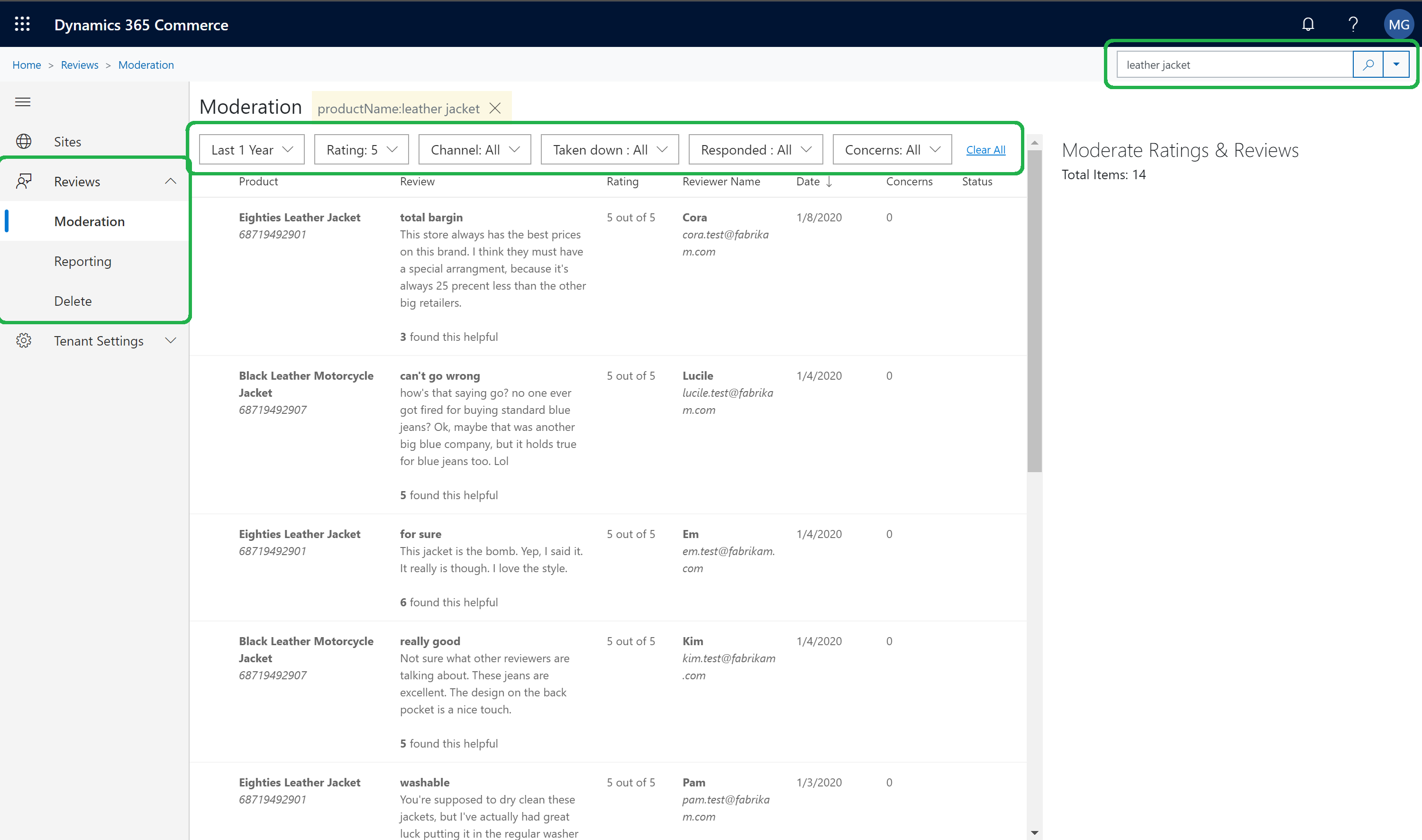
Besvare en anmeldelse
Kunder, der har købt et produkt, giver jævnligt udtryk for deres tilfredshed eller utilfredshed, eller angiver i nogle tilfælde, at de ikke forstår, hvordan produktet skal bruges. Som redaktør kan du sende et svar på en anmeldelse. Dette svar vises sammen med anmeldelsen på webstedet.
Følg disse trin for at reagere på en anmeldelse i Commerce-webstedsgenerator.
- Gå til Startside > Anmeldelser > Redigering.
- Find og vælg den anmeldelse, der kræver et svar.
- Vælg Tilføj et svar i egenskabsruden til højre.
- Angiv svarteksten og det navn, der skal vises for respondenten. Respondentens navn er som standard Redaktør.
- Vælg Send svar, når du er færdig.
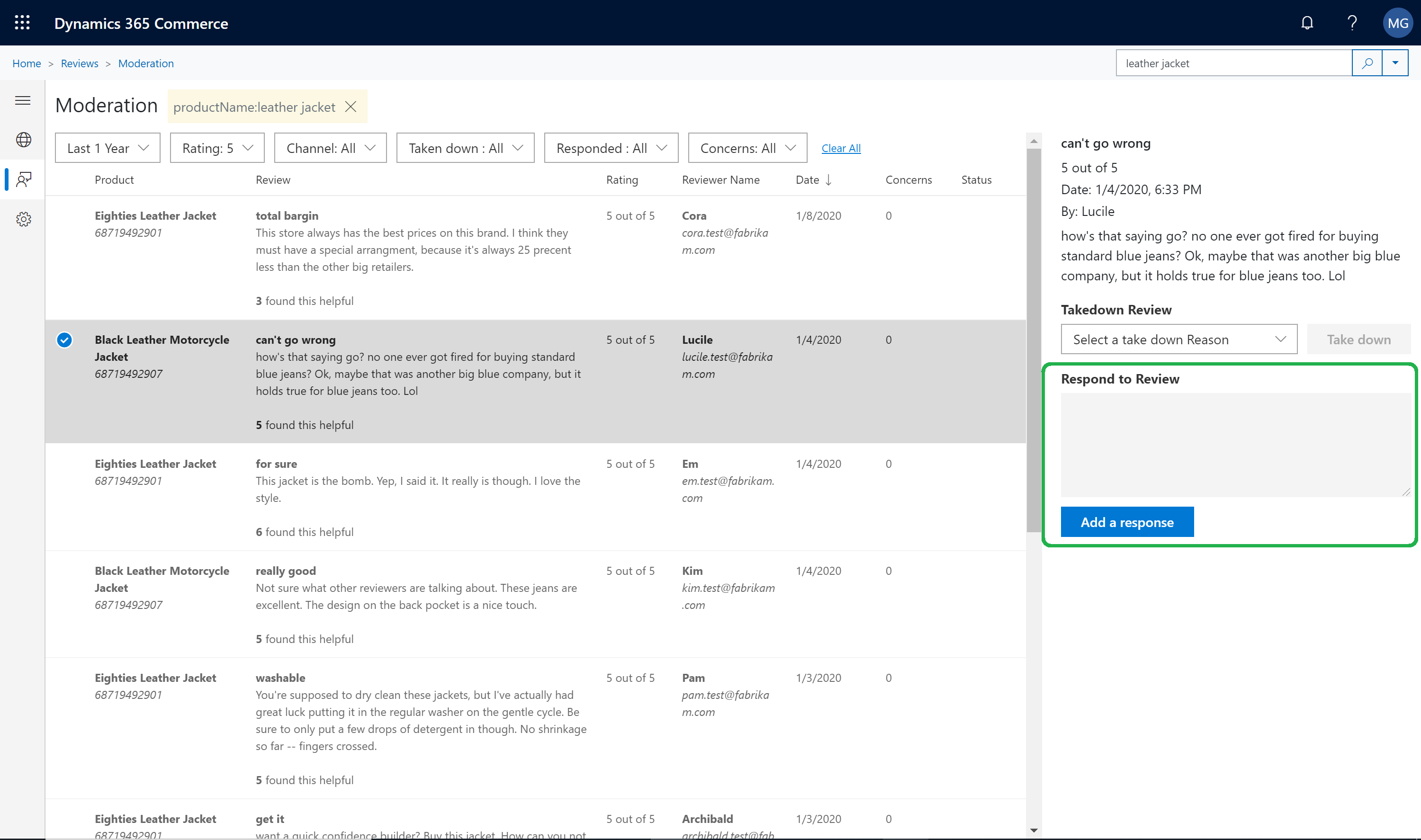
Fjerne en anmeldelse
Nogle gange kan redaktører være berettigede til at fjerne kunders anmeldelser af forretningsmæssige årsager.
Følg disse trin for at fjerne en anmeldelse i Commerce-webstedsgenerator.
- Gå til Startside > Anmeldelser > Redigering.
- Find og vælg den anmeldelse, der skal fjernes.
- Vælg en årsag til fjernelsen under Fjern anmeldelse i egenskabsruden til højre, og vælg derefter Fjern.
Slette en kundes anmeldelser på kundens anmodning
Nogle gange ønsker kunderne, at deres vurderings- og anmeldelsesdata slettes permanent fra et e-handelswebsted. En redaktør, der modtager en anmodning om fjernelse fra en kunde, kan fjerne kundens data ved hjælp af funktionen sletning af anmeldelser. Hvis du vil søge efter og slette en kundes data, skal redaktøren bruge den e-mailadresse, som kunden har brugt til at logge på og skrive anmeldelser.
Hvis du vil finde og slette kundedata i Commerce-webstedsgenerator, skal du følge disse trin.
- Gå til Startside > Anmeldelser > Slet.
- Angiv kundens mailadresse i feltet Søg efter brugere vha. mailadresse, og vælg derefter Søg.
- Hvis kunden har anmeldelsesaktivitet (f.eks. indsendelse af anmeldelser, tilkendegivelser om nytten af andre kunders anmeldelser eller kommentarer til en anden kundes anmeldelse), vises resultaterne. Knappen Slet vises for hvert element.
- Vælg Sletfor hvert element, der skal slettes. Når du bliver bedt om at bekræfte, skal du vælge Ja.
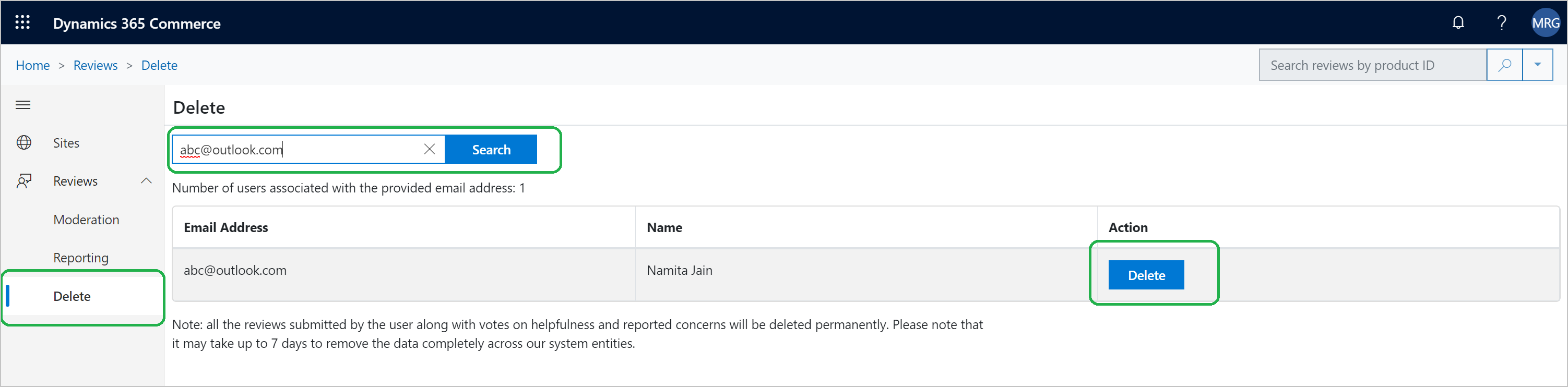
Bemærk!
- Det kan tage op til syv dage, før data er fjernet fuldstændigt fra systemet. Redaktører skal give kunderne besked om denne forsinkelse.
- Hvis kunderne har ændret deres navn i deres kontoindstillinger, kan der blive vist flere elementer i søgeresultaterne. Hvis redaktøren i sådanne tilfælde vil slette kundens data fuldstændigt, skal han eller hun vælge Slet for hvert element.
Hente vurderings- og anmeldelsesdata
Med Commerce-webstedsgenerator kan redaktører importere vurderings- og anmeldelsesdata samlet, så de kan analysere tendenser. En Power BI-skabelon, der indeholder grundlæggende metrikværdier, er tilgængelig. Redaktører kan bruge denne skabelon til at forbinde masseimporterede data med hinanden og få vist et dashboard. Det er ikke nødvendigt at oprette et brugerdefineret dashboard. Redaktører kan også tilpasse Power BI-skabelonen, så den opfylder deres specifikke behov.
Hvis du vil downloade vurderings- og anmeldelsesdata i Commerce-webstedsgenerator, skal du følge disse trin.
- Gå til Startside > Anmeldelser > Rapportering.
- Vælg Hent anmeldelsesdata for at hente vurderings- og anmeldelsesdata samlet i CSV-format (semikolonseparerede værdier).
Se vurderings- og anmeldelsestendenser
Redaktører kan hente Power BI-skabelonen, så de kan få vist tendenser i et dashboard.
Hvis du vil se vurderings- og anmeldelsestendenser i Commerce-webstedsgenerator, skal du følge disse trin.
Gå til Startside > Anmeldelser > Rapportering.
Vælg Power BI-skabelon for at hente skabelonen.
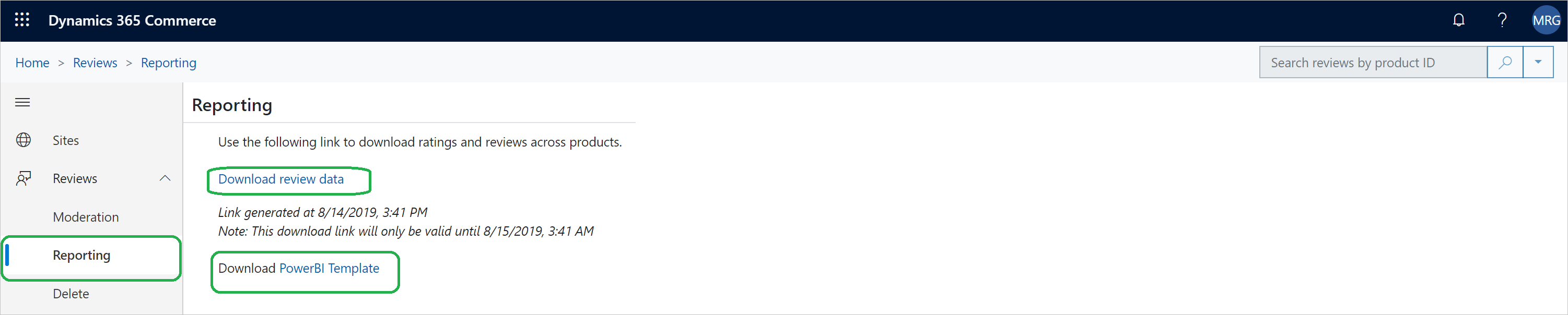
Åbn den hentede skabelon ved hjælp af Power BI-appen. Luk dialogboksen Adgang til webindhold, der vises, og luk derefter fejlmeddelelsen "Opdater", der vises.
Gå til Startside, vælg Rediger forespørgsler, og vælg derefter indstillinger for datakilde.
Vælg Skift kilde i dialogboksen Indstillinger for datakilde.
I feltet URL-adresse skal du angive stien til de anmeldelsesdata, du hentede i den forrige procedure (f.eks c:\reviews\ReviewsData.csv).
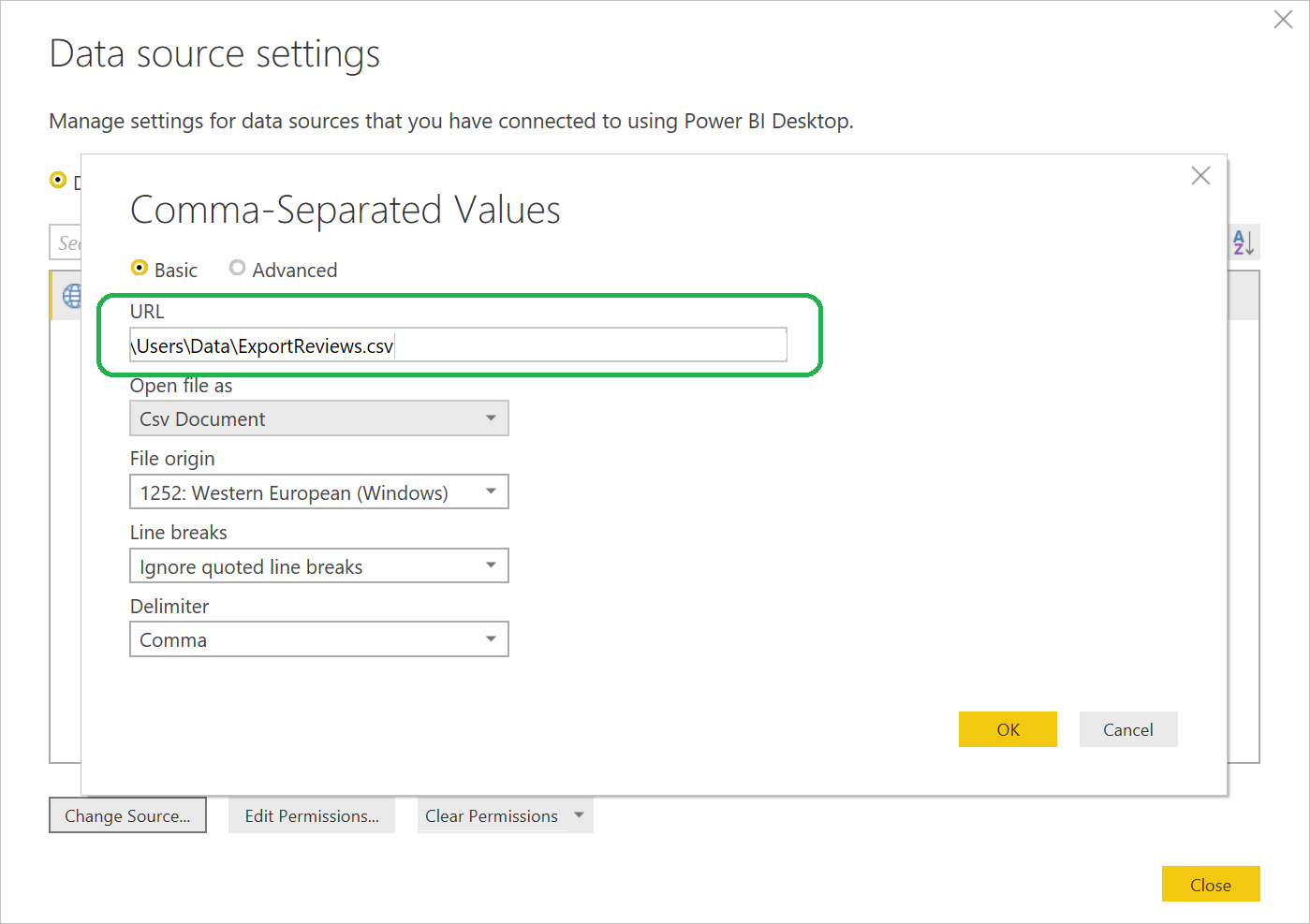
Vælg OK, og vælg derefter Anvende ændringer. Det tager ét til to minutter at anvende ændringerne på datakilden.
Vælg Tendensark for at få vist tendenser for vurderinger og anmeldelser.
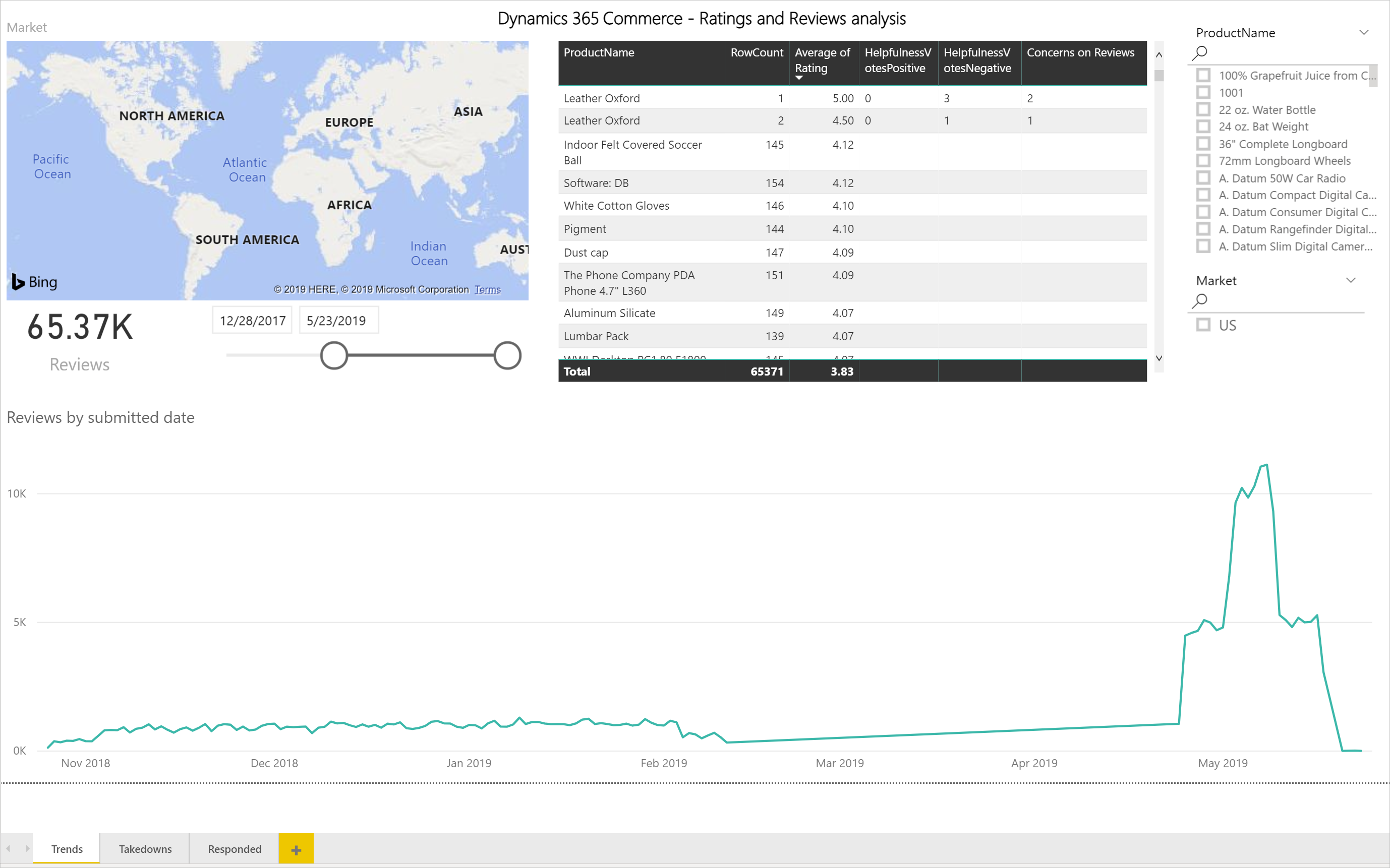
Yderligere ressourcer
Oversigt over vurderinger og anmeldelser
Tilvælge brug af vurderinger og anmeldelser
Konfigurere vurderinger og anmeldelser
Synkronisere produktvurderinger i Dynamics 365 Retail
Aktiver manuel udgivelse af vurderinger og gennemsyn af en redaktør
Importere og eksportere bedømmelser og anmeldelser